Systém Windows nabízí snadný způsob připojení k serveru FTP a jeho sdíleným složkám FTP pomocí Přidat síťové umístění kouzelník. Po spuštění průvodce budete moci snadno spravovat (kopírovat, přesouvat, mazat, vytvářet, přejmenovávat atd.) veškerý obsah hostovaný na serveru FTP z Průzkumníka Windows.
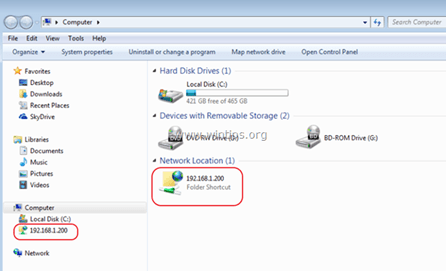
Průvodce 'Přidat síťové umístění' vám pomůže přidat zástupce ke sdíleným FTP v Průzkumníku Windows, aniž byste museli instalovat program FTP klienta třetí strany pro přístup a správu sdíleného FTP serveru soubory.
Mějte na paměti, že "Přidat síťové umístění" vytvoří pouze zástupce FTP v Průzkumníku Windows a nepřiřadí písmeno jednotky k FTP. V případě, že chcete namapovat sdílení FTP do a písmeno jednotky a udělejte mapování FTP trvalým, poté si přečtěte tuto příručku: Jak přiřadit/mapovat sdílení FTP na písmeno jednotky.
V tomto tutoriálu se dozvíte, jak můžete přistupovat k FTP serveru pomocí Průzkumníka Windows.
Jak se připojit/přístup k FTP pomocí Průzkumníka Windows.
Před připojením k FTP serveru musíte znát jeho název hostitele (URL nebo IP adresu) a samozřejmě požadované přihlašovací údaje (pokud existují) pro přístup ke sdílenému obsahu FTP.
Chcete-li přistupovat ke sdílenému obsahu na FTP serveru prostřednictvím Průzkumníka Windows (průzkumník souborů), zadejte do adresního řádku ftp:// následuje název hostitele (nebo adresa URL nebo adresa IP) serveru FTP.
Příklad:Pokud je IP adresa FTP serveru: "192.168.1.200" a číslo portu FTP je "54557" a zadejte:
ftp://192.168.1.200:54557
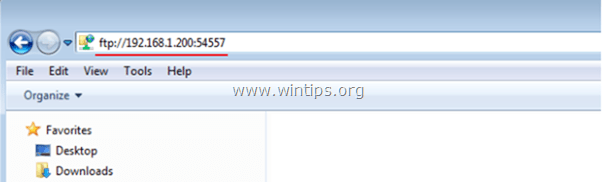
Až budete požádáni, zadejte své přihlašovací údaje (přihlašovací jméno FTP a heslo) pro připojení k serveru FTP. Poté budete moci pracovat s obsahem FTP, jako by byl uložen lokálně na vašem počítači.
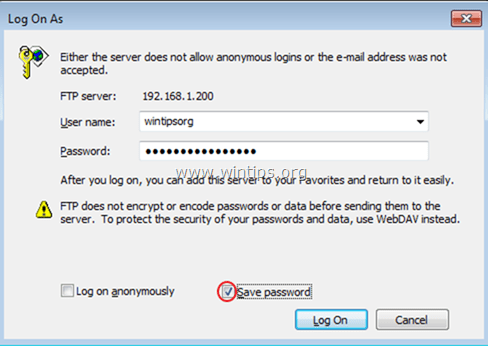
Po dokončení práce zavřete okno Průzkumníka a odpojte se od FTP serveru.
Výše uvedená metoda je užitečná, pokud k obsahu FTP přistupujete zřídka, ale pro každodenní použití je nepraktická, protože stejné kroky musíte použít pokaždé, když chcete získat přístup k serveru FTP. V takovém případě je lepší použít Přidejte umístění v síti průvodce, který je nabízen systémem Windows, pro přidání zástupce do sdílené složky FTP v Průzkumníku Windows (Průzkumník souborů). *
* Poznámka: Pokud chcete přiřadit písmeno jednotky sdílené složce FTP a usnadnit si život, přečtěte si tento článek: Jak přiřadit/mapovat sdílení FTP na písmeno jednotky.
Jak přidat zástupce ke sdílené složce FTP v Průzkumníkovi Windows:
1. Otevřete Průzkumníka Windows.
2. Klikněte pravým tlačítkem na prázdnou oblast a vyberte Přidejte umístění v síti.
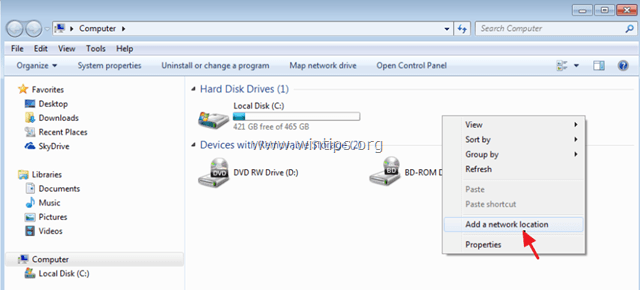
3. Klikněte další dvakrát a na následující obrazovce zadejte IP adresu a číslo portu vašeho FTP serveru. Klikněte další až bude hotovo.
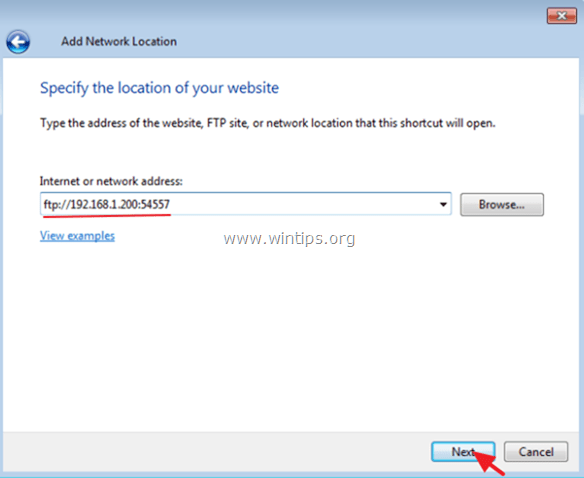
4.Zrušte zaškrtnutí a Přihlašte se anonymně zaškrtávací políčko a poté zadejte své FTP Uživatelské jméno. lis další.
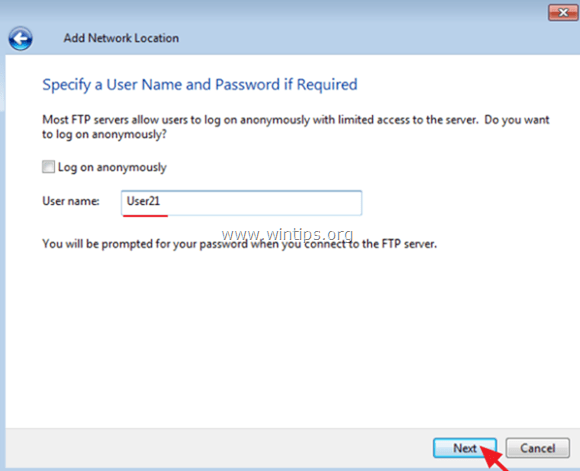
5. Ponechte výchozí název (nebo zadejte jiný) pro nové připojení a stiskněte další.
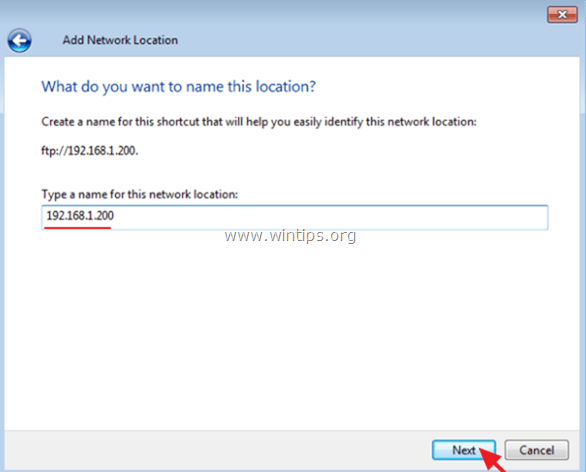
6. Klikněte Dokončit pro zavření průvodce.
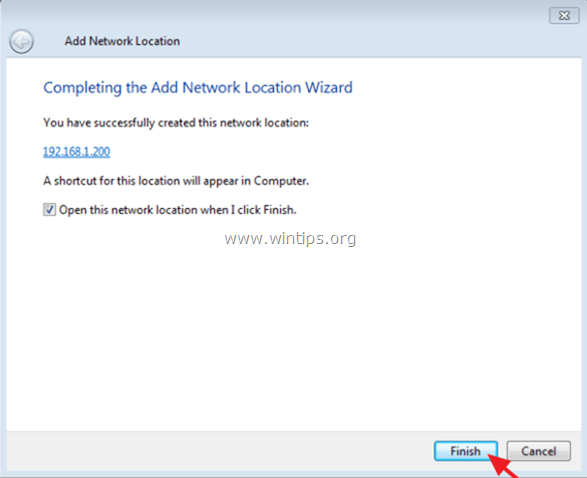
7. Nakonec budete požádáni o zadání přihlašovacích údajů.
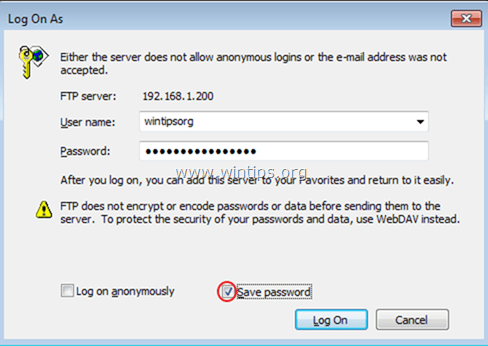
8. Po zadání vašich přihlašovacích údajů se v Průzkumníkovi Windows (jako zástupce) objeví nové síťové umístění FTP. *
- Související článek:Jak přiřadit/mapovat sdílení FTP na písmeno jednotky..
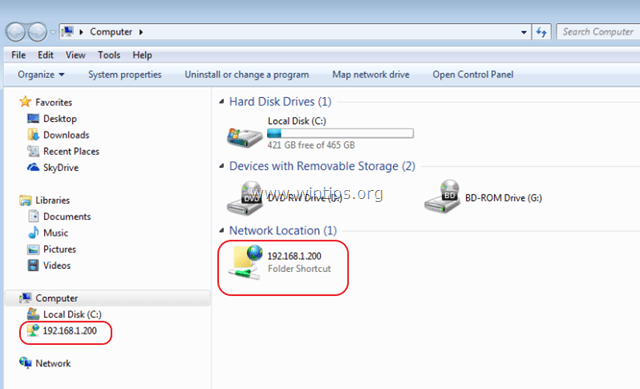
A je to! Dejte mi vědět, zda vám tento průvodce pomohl, a zanechte svůj komentář o své zkušenosti. Lajkujte a sdílejte tento návod, abyste pomohli ostatním.